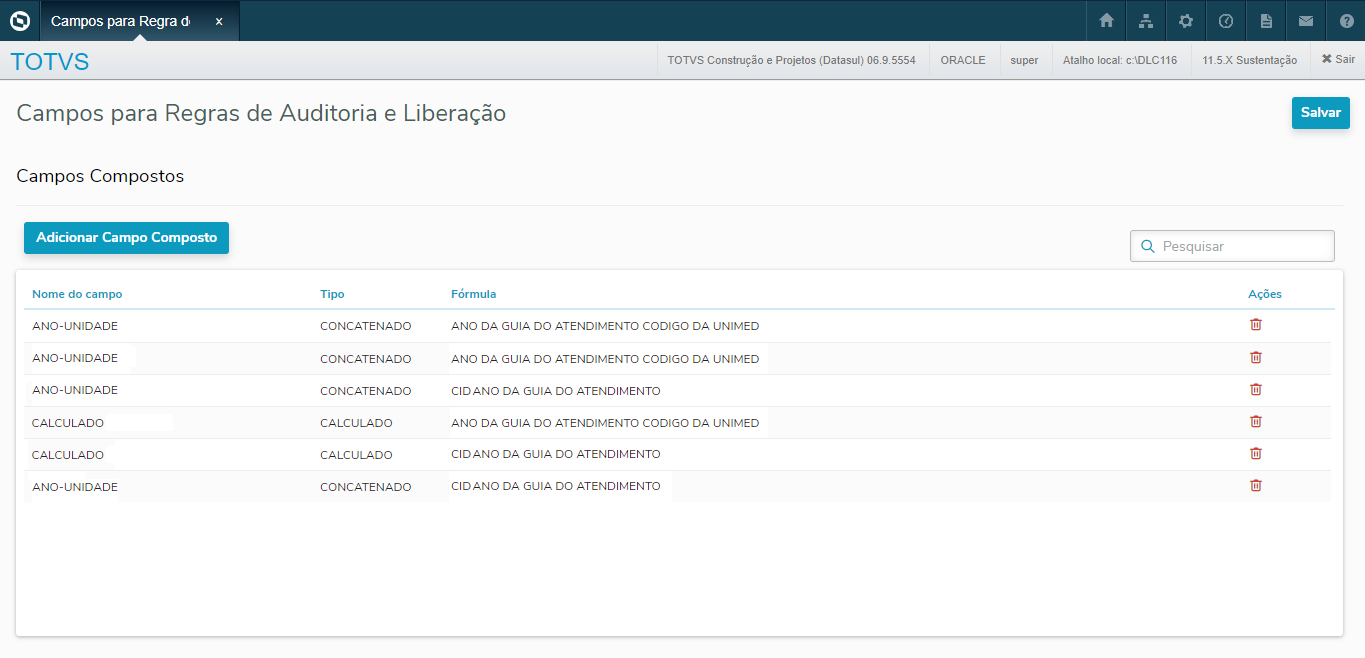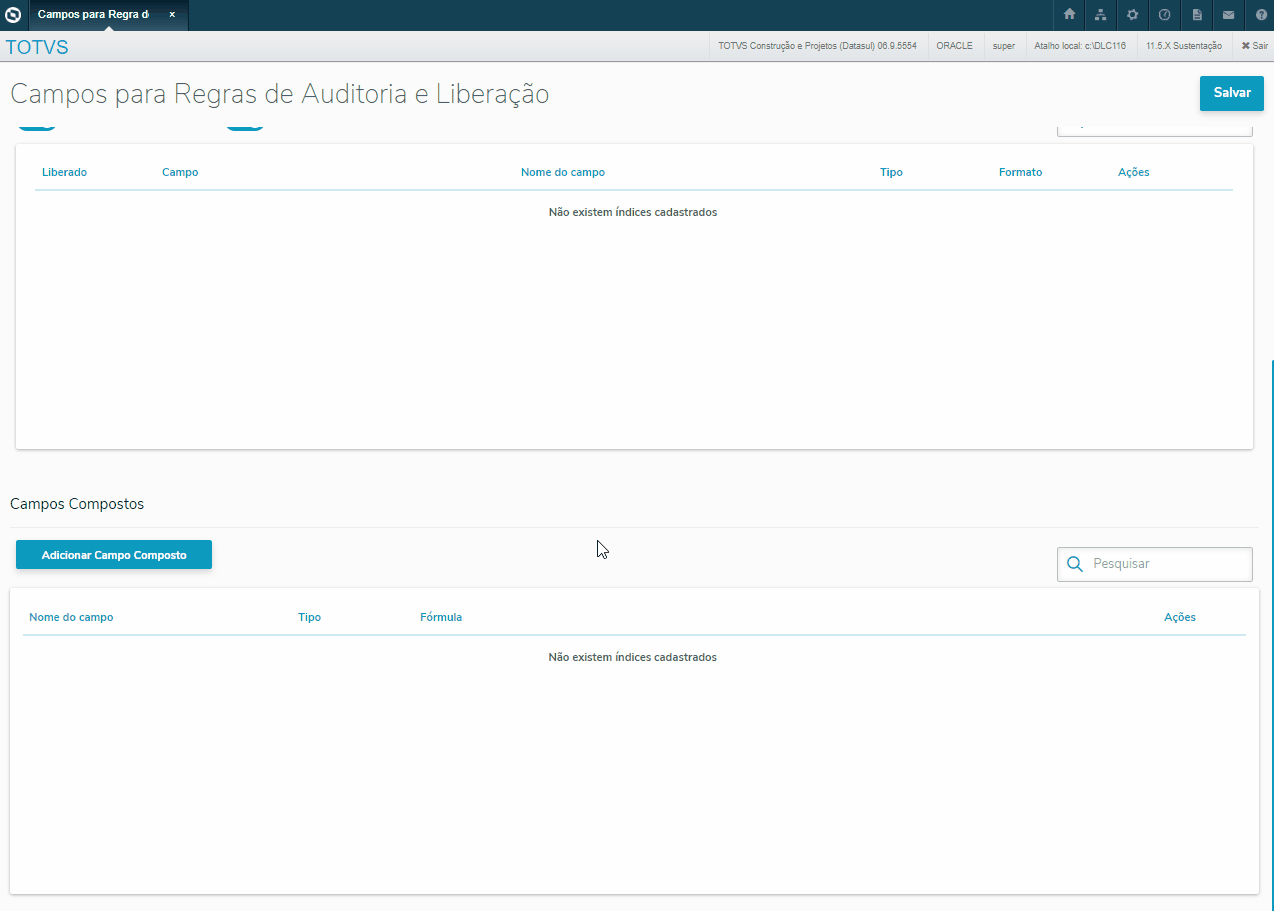Histórico da Página
Campos para Regras de Auditoria e Liberação - auditRulesFields
Visão Geral do Programa
O objetivo dessa funcionalidade é de possibilitar ao usuário relacionar os campos e tabelas que deseja disponibilizar para serem utilizados nas Regras de Auditoria e Liberação de Movimentos (Saude-HRC.ViweControlProcessRules). Por questões de organização e otimização de processos e performance, o cadastramento das Regras de Auditoria não disponibiliza todas as tabelas e campos existentes no sistema, mas sim apenas as tabelas e campos que estiverem previamente configurados nessa funcionalidade. A utilização desse recurso demanda conhecimento abrangente da estrutura do banco de dados, relacionamento entre tabelas e regra de negócio do Gestão de Planos, para que o cadastramento das Regras de Auditoria e Liberação de Movimentos seja simplificado para o usuário final.
Objetivo da tela: | Permitir ao usuário relacionar os campos e tabelas que deseja disponibilizar para serem utilizados nas Regras de Auditoria e Liberação de Movimentos. |
Outras Ações/Ações Relacionadas:
Ação: | Descrição: |
| Auditoria Pré | Nesta aba estão disponíveis cadastros e consultas referentes à Auditoria Pré. As tabelas GUIAUTOR, PROCGUIA e INSUGUIA estarão disponíveis apenas para este tipo de auditoria. |
| Auditoria Pós | Nesta aba estão disponíveis cadastros e consultas referentes à Auditoria Pós. As tabelas DOCRECON, MOVIPROC e MOV-INSU estarão disponíveis apenas para este tipo de auditoria. |
Salvar | Salva junto à base de dados as informações parametrizadas. |
| Excluir | Permite excluir um registro de tabela incluído anteriormente. |
Tabelas / Campos da Tabela
Objetivo da tela | Permite criar novos relacionamentos. |
Principais Campos e Parâmetros:
| Campo: | Descrição |
|---|---|
| Selecione a tabela | Este campo apresenta a lista de tabelas (entidades) disponíveis, para que seus campos possam ser utilizados. Visto que o objetivo das regras de auditoria é validar Guias de Autorização e Documentos do Revisão de Contas, essa funcionalidade será carregada inicialmente com as tabelas de movimentação correspondentes, dependendo do tipo de Auditoria. Para Auditoria Pré, possui as opções:
Para Auditoria Pós, possui as opções:
|
| Adicionar Tabela | Permite adicionar tabelas do banco de dados nas tabelas disponíveis para parametrização neste cadastro. |
| Detalhar Tabela | Permite detalhar as informações de um registro já incluído na base, exibindo as informações dos relacionamentos da tabela e índices. |
| Liberados/Não Liberados | Define quais tipos de campos serão exibidos na lista abaixo, sendo possível marcar apenas uma das opções ou ambas. |
| Pesquisa | Campo de busca que permite pesquisar campos a partir de Campo, Nome do Campo, Tipo ou Formato. |
| Lista | Exibe uma lista de campos cadastrados. Apresenta as seguintes informações/ações:
|
A tela de cadastro abaixo é acessada através do botão Adicionar Tabela.
Objetivo da tela | Permite criar novos relacionamentos. |
Principais Campos e Parâmetros:
Campo: | Descrição |
| Tabelas | |
| Tabela base | Este campo exibe o nome da tabela base escolhida na tela anterior. Ele somente poderá ser alterado na primeira vez em que essa tabela estiver sendo relacionada com uma tabela Filha. Após esse momento, esse nome passa a ser definitivo, não podendo mais ser alterado. Sendo assim, recomenda-se atenção redobrada nesse momento, para a criação de um nome coerente, autoexplicativo e definitivo. |
Banco de dados da tabela a relacionar | Banco de dados contendo as tabelas que poderão ser utilizadas para relacionamento. |
Tabela a relacionar | Exibe todos as tabelas do banco selecionado. Ao selecionar uma tabela seus campos e índices são preenchidos nas li. |
Nome da tabela a relacionar | Máscara da tabela a relacionar, para diferenciar relacionamentos com tabelas de mesmo nome. |
| Continuar | Continua o cadastro, prosseguindo para o próximo passo. |
| Cancelar | Cancela o cadastro. |
| Índices | |
| Índice | Nome do índice selecionado na tela anterior. Não pode ser alterado neste momento, apenas pela tela anterior. |
| Pesquisa índice ou campo | Permite pesquisar índices ou campos. |
| Continuar | Continua o cadastro, prosseguindo para o próximo passo. |
| Voltar | Retorna ao cadastro anterior. |
| Relacionamentos | |
| Campos da tabela (Auditoria Pré) | Exibe os campos da tabela selecionada em Índice. |
| Operação | Exibe a operação |
Campos Compostos
| Objetivo da tela | Permite ao usuário consultar, adicionar e remover Campos Compostos para serem utilizados nas Regras de Auditoria e Liberação de Movimentos. |
Principais Campos e Parâmetros:
Campo: | Descrição |
| Adicionar Campo Composto | Adiciona novos campos compostos. |
| Pesquisar | Campo de busca que permite pesquisar campos compostos a partir de Nome do Campo, Tipo ou Fórmula. |
Lista | Exibe uma lista de campos compostos cadastrados. Apresenta as seguintes informações/ações:
|
A tela de cadastro abaixo é acessada através do botão Adicionar Campo Composto.
Objetivo da tela | Permite o usuário criar Campos Compostos para serem utilizados nas Regras de Auditoria e Liberação de Movimentos. |
Principais Campos e Parâmetros:
Campo: | Descrição |
Informe um nome para o campo | Informar um nome para o Campo Composto. |
Selecione a tabela base | Nessa lista são exibidas todas as tabelas que já possuírem ao menos um campo do banco de dados mapeado para ficar disponível para ser utilizado nas Regras de Auditoria e Liberação de Movimentos. |
Selecione o tipo de fórmula | Os Campos Compostos podem ser de 3 tipos:
|
Quantidade de campos selecionados: | Nesta tabela é possível selecionar registros que posteriormente serão utilizados na elaboração da Fórmula. |
Fórmula | O campo Fórmula será montado a partir dos botões que se encontram logo abaixo (operadores lógicos e letras). Considerações importantes:
Exemplos: Calculado Totalizado Concatenado |
| Validar Fórmula | Permite verificar a estrutura da fórmula. Quando a fórmula apresentar erros, será exibida uma mensagem informando quais problemas ela possui. Se a estrutura da fórmula estiver correta, será mostrada uma mensagem confirmando a validação da fórmula. |
Informe uma mensagem de ajuda para o campo | Possibilita fazer observações relacionadas ao Campo Composto cadastrado. |
Salvar | Salva junto à base de dados as informações parametrizadas. |
Cancelar | Cancela o cadastro de Campo Composto. |
Conteúdos Relacionados: